텔레그램 ‘사라지는 사진’ 저장하는 꿀팁 2가지 (비밀대화 캡처하는 방법)
텔레그램(Telegram)은 강력한 보안을 강점으로 내세운 글로벌 인스턴트 메시징 앱입니다. 사용자들은 일반 채팅방에서 대화하는 것뿐만 아니라, 비밀 대화방을 통해 중요한 메시지를 나누기도 하는데요. 텔레그램의 비밀 채팅 기능 사용 시, 사용자는 ‘자동 삭제 타이머’를 설정하여 선택한 제한 시간 내에 사라지는 이미지와 영상을 주고받을 수 있습니다. 이것은 텔레그램 시스템상, 스크린샷을 찍어 저장할 수 없게 되어 있는데요. 안드로이드의 경우, 캡처 자체가 불가능합니다. 하지만 캡처할 수 있는 꿀팁이 있죠. 오늘 포스팅에서는 텔레그램의 사라지는 사진이나 영상, 메시지를 캡처하는 간단한 방법 2가지를 알려드릴게요!
01. 다른 기기의 카메라 사용하기
가장 간단한 방법은 바로 다른 기기의 카메라를 사용해 사진을 찍는 것입니다. 즉, 휴대폰 또는 카메라가 하나 더 있다면 별도의 기기를 이용해 사진을 찍는 것이죠. 이렇게 하면 툴을 설치하고, 사용법을 익혀 촬영하는 복잡한 과정을 건너뛸 수 있으며, 100% 작동하므로 가장 간단하면서 확실한 방법입니다. 반면, 화면을 바로 스크린샷 캡처하는 것이 아니기 때문에 화질은 조금 떨어질 수 있답니다.
02. 화면 녹화 도구 사용하기
타사 앱을 이용해 화면을 녹화하는 방법도 있습니다! 안드로이드에서 스크린샷을 찍을 수 있도록 도와주는 도구들이 시중에 나와 있는데요. 그중에 자신이 원하는 앱을 다운로드하여 텔레그램 앱의 화면을 캡처하는 데 사용할 수 있습니다. 본 포스팅에서는 ‘스크린샷 터치(Screenshot touch)’라는 앱을 통해 화면을 캡처하는 방법을 예시로 보여드릴게요.
- 먼저, 안드로이드 기기에 ‘스크린샷 터치(Screenshot touch)’ 앱을 설치해 주세요.
- 앱을 실행하여 나타나는 첫 화면에서 필요 권한에 대한 설명이 표시되면 [ 확인 ] 버튼을 눌러주세요.
- [ 오버레이 아이콘 보이기 ] 옵션을 눌러 체크하고, 그밖에 이미지 파일 저장형식과 품질 등 원하는 옵션 설정을 마칩니다.
- 이제 화면 상단의 [ 캡처액션 감지 서비스 시작 ] 버튼을 누르고, 나타나는 [ 허용 ] 버튼까지 눌러 확인합니다.
- 다음으로, ‘다른 앱 위에 표시’ 화면이 나타나면 텔레그램 앱의 토글 버튼을 활성화합니다.
- 텔레그램 앱을 실행하고 캡처를 원하는 화면을 띄워주세요.
- 이전에 [ 오버레이 아이콘 보이기 ] 옵션을 체크했기 때문에 화면 위에 카메라 모양 아이콘이 표시될 텐데요. 이것을 눌러 캡처하면 됩니다!
- 화면 녹화를 마쳤다면 다시 화면 상단의 [ 모니터링 서비스 중지 ] 버튼을 눌러 종료하세요.

스크린샷 터치(Screenshot touch)
스크린샷 터치는 안드로이드에서 터치로 화면을 캡처할 수 있는 무료 앱이에요! 사진뿐만 아니라, 동영상 녹화도 가능하답니다. 원하는 이미지 파일 형식과 해상도 등의 품질 옵션을 원하는 대로 설정하고, 터치 한 번으로 간편하게 화면을 캡처해 보세요!

텔레그램 공식 앱 Telegram
텔레그램은 개인 정보 및 사용자 데이터를 보호하는 사용하기 쉬운 메시징 앱입니다. 이 앱을 사용하면 최대 200명의 사용자와 채팅 그룹을 만들고, 주고받는 메시지를 인코딩하며, 최대 1GB의 비디오를 공유하고, 여러 장의 사진을 전송하고, 클라우드 스토리지 서비스를 사용할 수 있습니다.
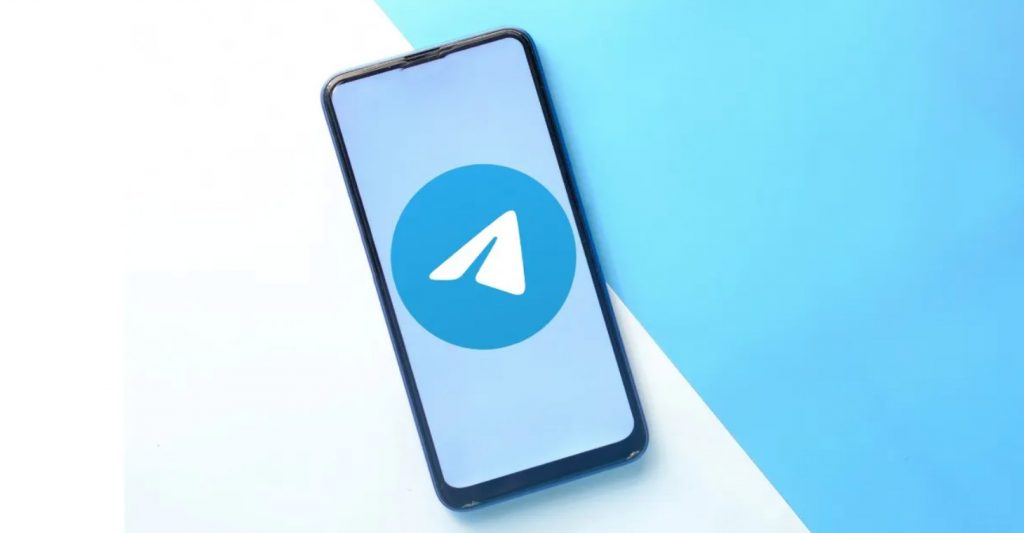
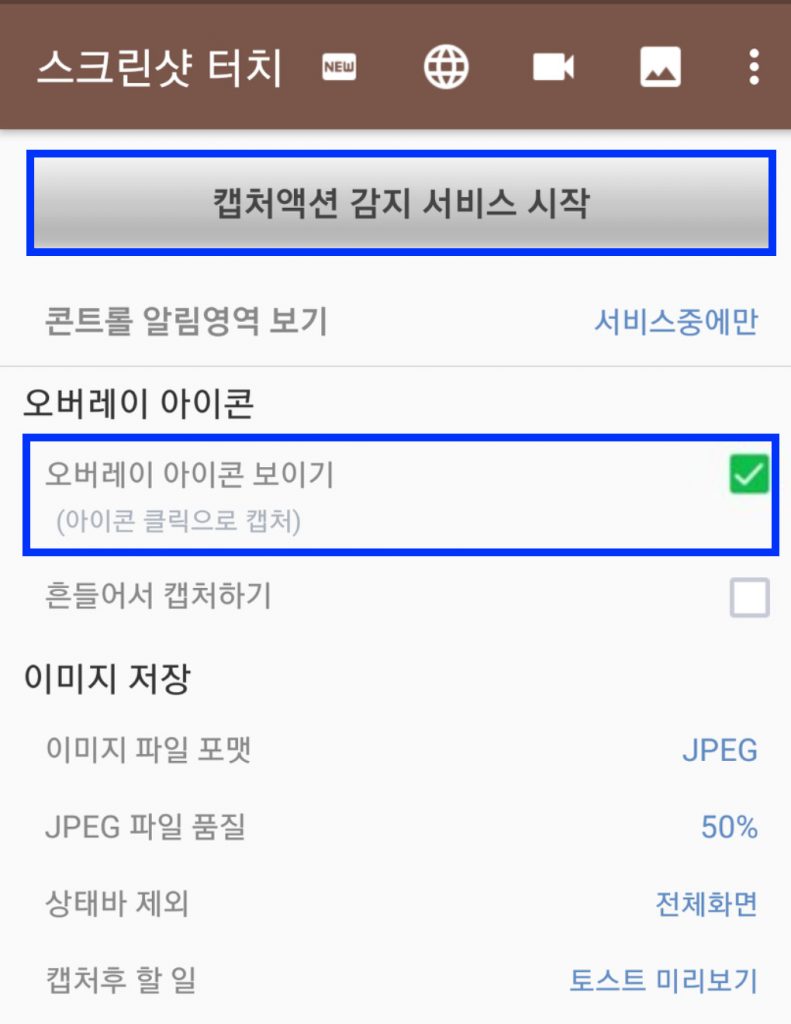
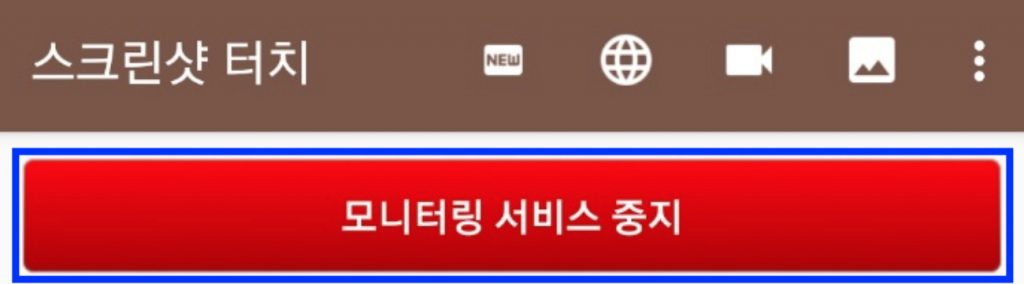



![[WhatsApp 커뮤니티 신기능] 왓츠앱 이벤트 생성 및 관리하는 방법 함께 알아봐요!](https://media-blog.cdnandroid.com/wp-content/uploads/sites/10/2024/06/24095658/%E1%84%8B%E1%85%AA%E1%86%BA%E1%84%8E%E1%85%B3%E1%84%8B%E1%85%A2%E1%86%B8-%E1%84%8B%E1%85%B5%E1%84%87%E1%85%A6%E1%86%AB%E1%84%90%E1%85%B3-%E1%84%89%E1%85%A2%E1%86%BC%E1%84%89%E1%85%A5%E1%86%BC-%E1%84%86%E1%85%B5%E1%86%BE-%E1%84%80%E1%85%AA%E1%86%AB%E1%84%85%E1%85%B5%E1%84%92%E1%85%A1%E1%84%82%E1%85%B3%E1%86%AB-%E1%84%87%E1%85%A1%E1%86%BC%E1%84%87%E1%85%A5%E1%86%B8-1024x576.jpg)

